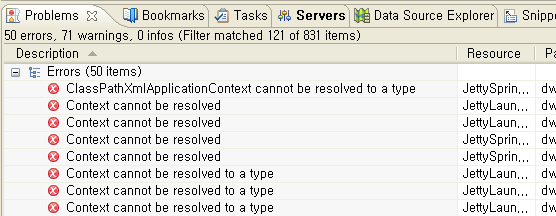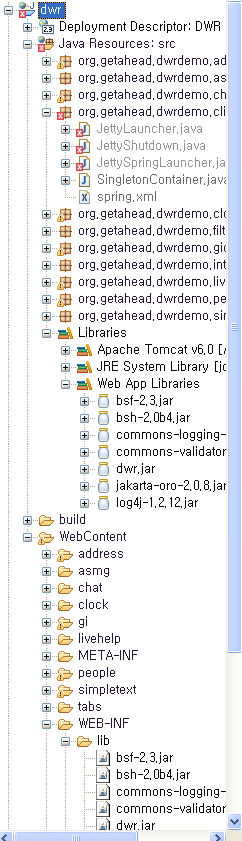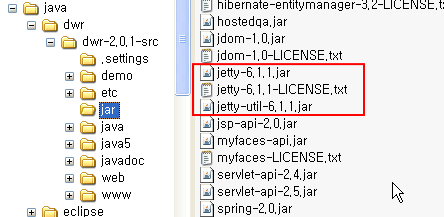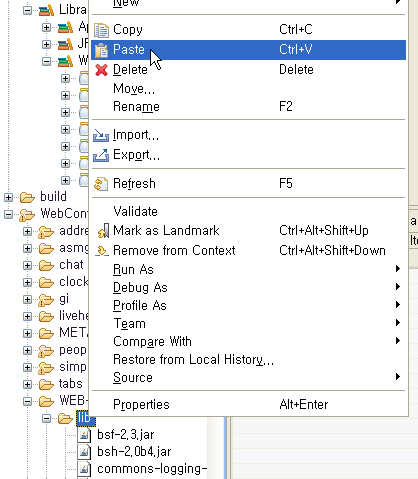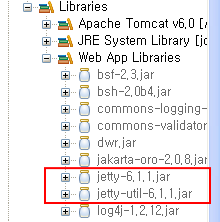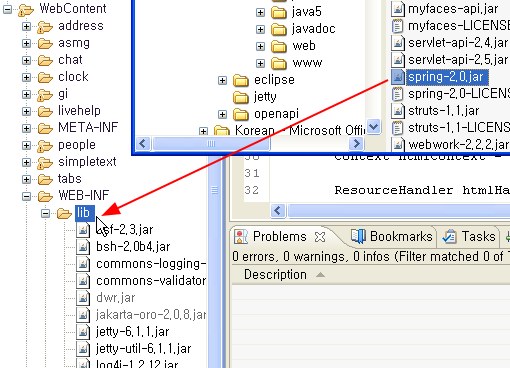1.7.0 뿐만 아니라 다른 버전도 멈춰서네요.
Downloading: http://maven.springframework.org/milestone/org/aspectj/aspectjtools/1.7.0.RC1/aspectjtools-1.7.0.RC1.pom
Downloaded: http://maven.springframework.org/milestone/org/aspectj/aspectjtools/1.7.0.RC1/aspectjtools-1.7.0.RC1.pom (862 B at 1.2 KB/sec)
Downloading: http://maven.springframework.org/release/org/aspectj/aspectjtools/1.7.0.RC1/aspectjtools-1.7.0.RC1.jar
Downloading: http://maven.springframework.org/milestone/org/aspectj/aspectjtools/1.7.0.RC1/aspectjtools-1.7.0.RC1.jar
390KB
^C
망을 바꿔서 다시 시도하니 됩니다.
kenuui-Retina-MacBook-Pro:petclinic kenu$ mvn package
[INFO] Scanning for projects...
[INFO]
[INFO] ------------------------------------------------------------------------
[INFO] Building petclinic 0.1.0.BUILD-SNAPSHOT
[INFO] ------------------------------------------------------------------------
[INFO]
[INFO] --- aspectj-maven-plugin:1.2:compile (default) @ petclinic ---
Downloading: http://maven.springframework.org/milestone/org/aspectj/aspectjtools/1.7.0.RC1/aspectjtools-1.7.0.RC1.jar





![초급자를 위해 준비한 인프런 [데브옵스 · 인프라] 강의](https://okdevtv.com/images/inflearn-react-api.webp)